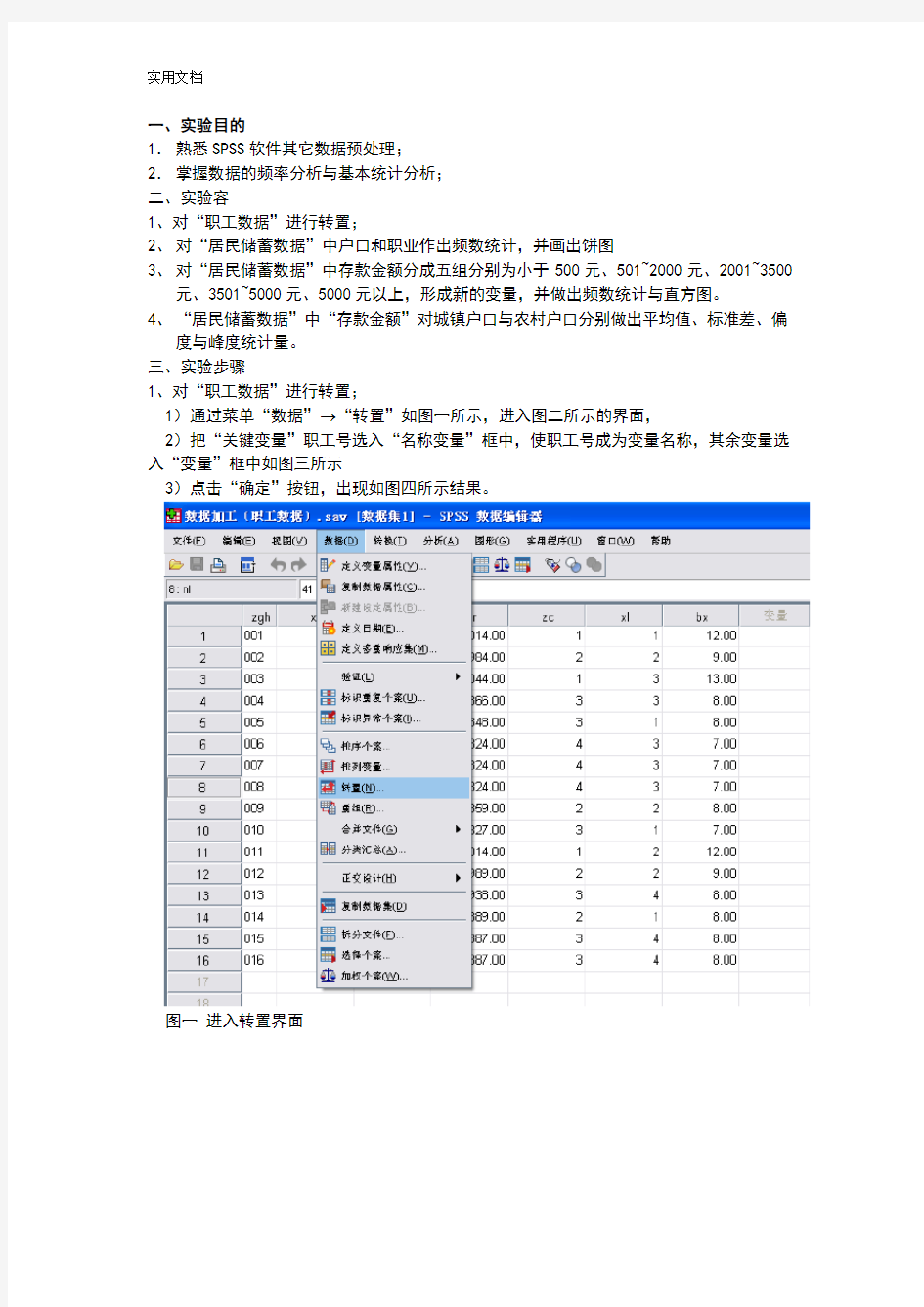

一、实验目的
1.熟悉SPSS软件其它数据预处理;
2.掌握数据的频率分析与基本统计分析;
二、实验容
1、对“职工数据”进行转置;
2、对“居民储蓄数据”中户口和职业作出频数统计,并画出饼图
3、对“居民储蓄数据”中存款金额分成五组分别为小于500元、501~2000元、2001~3500
元、3501~5000元、5000元以上,形成新的变量,并做出频数统计与直方图。
4、“居民储蓄数据”中“存款金额”对城镇户口与农村户口分别做出平均值、标准差、偏
度与峰度统计量。
三、实验步骤
1、对“职工数据”进行转置;
1)通过菜单“数据” “转置”如图一所示,进入图二所示的界面,
2)把“关键变量”职工号选入“名称变量”框中,使职工号成为变量名称,其余变量选入“变量”框中如图三所示
3)点击“确定”按钮,出现如图四所示结果。
图一进入转置界面
图二转置界面
图三转置操作
图四输出结果
2、对“居民储蓄数据”中户口和职业作出频数统计,并画出饼图
1)如图五所示进入频率分析界面
2)在图六所示的界面中,选择频率分析变量“户口”与“职业”,并选中左下角的“显示频率表格”
3)点击图六的“图表”按钮,出现如图七的界面,选择“饼图”4)点击“确定”按钮,出现如图八分析结果。
图五进入频率分析
图六选择频率分析变量
图七选择输出图表
户口
频率百分比有效百分比累积百分比
有效城镇户口223 71.2 71.2 71.2 农村户口90 28.8 28.8 100.0
合计313 100.0 100.0
职业
频率百分比有效百分比累积百分比
有效国家机关27 8.6 8.6 8.6 商业服务业73 23.3 23.3 31.9
文教卫生14 4.5 4.5 36.4
公交建筑业17 5.4 5.4 41.9
经营性公司26 8.3 8.3 50.2
学校22 7.0 7.0 57.2
一般农户43 13.7 13.7 70.9
种粮棉专业户 6 1.9 1.9 72.8
种果菜专业户9 2.9 2.9 75.7
工商运专业户17 5.4 5.4 81.2
退役人员17 5.4 5.4 86.6
金融机构38 12.1 12.1 98.7
现役军人 4 1.3 1.3 100.0
合计313 100.0 100.0
图八频率分析输出结果
3、对“居民储蓄数据”中存款金额分成五组分别为小于500元、501~2000元、2001~3500
元、3501~5000元、5000元以上,形成新的变量,并做出频数统计与直方图。
1)打开菜单Transform→record→into different variables, 给分组变量a5新的名称a51 2)点击“旧值和新值”按钮,出现如图十界面,给每一围一新值,并点击“添加”按钮,直到所有围都输完后,点击“继续”按钮。
3)点击图九所示“确定”按钮,则得到新的变量a51
4)打开菜单Analyze→Descriptive→Frequencies,出现图十一,选中“显示频率表格”,点击“图表”后,选择“直方图”后,点击“确定”按钮即得到结果。
图九数据分组界面
图十输入分组起始值
图十一对新的分组进行频数统计
a51
频率百分比有效百分比累积百分比
有效 1 152 48.6 48.6 48.6
2 96 30.7 30.7 79.2
3 15 4.8 4.8 84.0
4 20 6.4 6.4 90.4
5 30 9.
6 9.6 100.0
合计313 100.0 100.0
图十二频数统计结果
3、数据拆分与基本统计量:分农村户口与城市户口,统计均值、标准差、最大值、最小值、
偏度与峰度。
1)打开菜单Data→Split File,如图十三,选中“比较组”选项
2)指定“户口”变量为分组方式,点击“确定”按钮即完成数据拆分
3)打开菜单Analyze→Descriptive Statistics→Descriptives,出现如图十四的界面4)指定“存取款金额”为统计变量
5)点击如图十四所示“选项”按钮,如图十五选中所需要的统计量
6)点击如图十四所示“确定”按钮,出现如图十六所示的结果
图十三数据拆分界面
图十四描述性统计界面
图十五选择描述性统计量
图十六
应用统计spss分析报告
学生姓名:肖浩鑫学号:31407371 一、实验项目名称:实验报告(三) 二、实验目的和要求 (一)变量间关系的度量:包括绘制散点图,相关系数计算及显著性检验; (二)一元线性回归:包括一元线性回归模型及参数的最小二乘估计,回归方程的评价及显著性检验,利用回归方程进行估计和预测; (三)多元线性回归:包括多元线性回归模型及参数的最小二乘估计,回归方程的评价及显著性检验等,多重共线性问题与自变量选择,哑变量回归; 三、实验内容 1. 从某一行业中随机抽取12家企业,所得产量与生产费用的数据如下: 企业编号产量(台)生产费用(万元)企业编号产量(台)生产费用(万元) 1 40 130 7 84 165 2 42 150 8 100 170 3 50 155 9 116 167 4 5 5 140 10 125 180 5 65 150 11 130 175 6 78 154 12 140 185 (1)绘制产量与生产费用的散点图,判断二者之间的关系形态。 (2)计算产量与生产费用之间的线性相关系数,并对相关系数的显著性进行检验(),并说明二者之间的关系强度。
2. 下面是7个地区2000年的人均国内生产总值(GDP)和人均消费水平的统计数据: 地区人均GDP(元)人均消费水平(元) 北京22460 7326 辽宁11226 4490 上海34547 11546 江西4851 2396 河南5444 2208 贵州2662 1608 陕西4549 2035 (1)绘制散点图,并计算相关系数,说明二者之间的关系。 (2)人均GDP作自变量,人均消费水平作因变量,利用最小二乘法求出估计的回归方程,并解释回归系数的实际意义。 (3)计算判定系数和估计标准误差,并解释其意义。(4)检验回归方程线性关系的显著性()(5)如果某地区的人均GDP为5000元,预测其人均消费水平。 (6)求人均GDP为5000元时,人均消费水平95%的置信区间和预测区间。 3. 随机抽取10家航空公司,对其最近一年的航班正点率和顾客投诉次数进行调查,数据如下:
SPSS实验报告(一)
湖南涉外经济学院 实验报告 课程名称:应用统计软件分析(SPSS) 专业班级: 姓名 学号: 指导教师: 职称:副研究员 实验日期: 2016.4.19 成绩评定指导教 师 签字 签字 日期
学生实验报告实验序号 一、实验目的及要求 实验目的 通过本次实验,使学生熟练掌握转换菜单和数据菜单的具体功能及操作,熟练应用两个菜单中的计算变量、重新编码、选择个案、个案排序、分类汇总等几个主要过程 实验要求 能够根据相关要求选用正确的过程对变量或者文件进行管理和操作,得到结果,并能对得出的结果进行解释。 二、实验描述及实验过程 实验描述一、下载数据(以下情况选一种): (一)分地区(31个省市区)环境污染治理投资数据(2014年) 环境污染治理投资总额(亿元),城市环境基础设施建设投资额(亿元) ,城市燃气建设投资额(亿元) ,城市集中供热建设投资额(亿元),城市排水建设投资额(亿元),城市园林绿化建设投资额(亿元),城市市容环境卫生建设投资额(亿元)
工业污染源治理投资(万元) 建设项目“三同时”环保投资额(亿元) (二)分地区(31个省市区)经济发展总体数据(2014年) 国民总收入,国内生产总值,第一产业增加值,第二产业增加值,第三产业增加值,人均国内生产总值,人口总量,城镇失业率,基尼系数等 (三)各省市房地产开发2014年相关数据 投资额,房地产开发企业个数,从业人员数,收入,税金,利润,资产,负债,平均销售价格,等等。 (四)各省市科技2014年相关数据 包括GDP,研发投入,研发投入强度(研发投入/GDP),R&D研发人员,专利授权数,发明专利授权量。 (五)查找相关行业(钢铁行业、水泥行业、医药制造、工程机械、汽车制造业、旅游酒店行业、航空、电子商务企业等)上市公司2015年度数据。包括销售收入、利润、固定资产净值、总资产利润率、营业利润率、销售净利率、净资产收益率、流动比率、资产负债率、主营业务收入增长率、营收账款周转率、存货周转
华东理工大学2016–2017学年第二学期 《多元统计学》实验报告 实验名 称实验1数据整理与描述统计分析
教师批阅:实验成绩: 教师签名: 日期: 实验报告正文: 实验数据整理 (一)对“employee”进行数据整理 1.观察量排序 ( based on current salary) 2.变量值排序(based on current salary : rsalary) 3.计算新的变量(incremental salary=current salary - beginning salary)
4.拆分数据文件(based on gender) 结论:There are 215 female employees and 259 male employees. 5.分类汇总 (break variable: gender ; function: mean ) 结论:The average current salary of female is . The average current salary of male is . (二)分别给出三种工作类别的薪水的描述统计量 实验描述统计分析 1)样本均值矩阵 结论:总共分析六组变量,每组含有十个样本。 每股收益(X1)的均值为;净资产收益率(X2)的均值为;总资产报酬率(X3)的均值为;销售净
利率(X4)的均值为;主营业务增长率(X5)的均值为;净利润增长率(X6)的均值为. 2)协方差阵 结论:矩阵共六行六列,显示了每股收益(X1)、净资产收益率(X2)、总资产报酬率(X3)、销售净利率(X4)、主营业务增长率(X5)和净利润增长率(X6)的协方差。 3)相关系数 结论:矩阵共六行六列,显示了每股收益 (X1)、净资产收益率(X2)、总资产报酬 率(X3)、销售净利率(X4)、主营业务增 长率(X5)和净利润增长率(X6)之间的 相关系数。 每格中三行分别显示了相关系数、显著性 检验与样本个数。 4)矩阵散点图
第三节利用SPSS进行统计描述 一、统计描述方法 在教育技术研究过程中收集到大量的资料数据,但从这些杂乱无章的资料中,很难对其总体水平与分布状况做出评价判断。因此,必须采用一些适当的方法对这些资料进行处理,使之简约化、分类化、系统化,从中发现它们的分布规律,掌握总体的特征,以便对其水平做出客观的评价。 统计描述方法,是研究简缩数据并描述这些数据的统计方法。将搜集来的大量数据资料,加以整理、归纳和分组,简缩成易于处理和便于理解的形式,并计算所得数据的各种统计量,如平均数、标准差、以及描述有关事物或现象的分布情况、波动范围和相关程度等,以揭示其特点和规律。 (一)数据资料的整理和表示 在教育技术研究中,我们用各种方法搜集来的资料,一般是零散的,它只反映个别现象的个别特征,必须经过整理加工,使之系统化,才能计算统计指标,进行统计分析,为进一步研究提供有用的信息,首先要进行的是统计整理,它包含以下几部分内容: 1.数据检查 主要检查数据的完整性与正确性。统计资料完整性的检查,就是要根据调查项目检查是否填写齐全,避免遗漏,删去重复。正确性检查,就是检查搜集的资料是否真实可靠。特别是统计数字的真实性是统计工作的生命,统计资料的检查整理必须抓紧这一环。 数据检查可分为逻辑检查和计算检查两种方法。逻辑检查,是从理论和一般常识上来检查资料内容是否合理,指标之间是否矛盾。计算检查是检查统计数字在计算方法和计算结果上有否错误。 2.数据分类 数据分类就是把搜集来的数据进行分组归类。数据分类要做到既不重复、不遗漏,又不混淆,一般又可分为品质分类和数量分类。 品质分类:是按事物性质划分为不同的组别、种类。如以性别为标志可分为男与女;按“理解能力”、“学习态度”等为标志,又可分为好、较好、一般、差等几种水平,每种水平可看成类,每一类可给以相当的数量。可以通过各类所包含的数据再进行数量化的比较和分析。 数量分类:是按数量的属性分类。有顺序排列法、等级排列法和次数分布法等。 ⒊数据的排序
实验一:用SPSS绘制统计图 实验目的:掌握基本的统计学理论,使用SPSS实现基本统计功能(绘制统计图) 对SPSS的理解:它是一款社会科学统计软件包,同时也广泛应用于经济,金融,商业等各个领域,基本功能包括数据管理,统计分析,图表分析,输出管理等。 实验算法:掌握SPSS的基本输入输出方法,并用SPSS绘制相应的统计图(例如:直方图,曲线图,散点图,饼形图等) 操作过程: 步骤1:启动SPSS。单击Windows 的[开始]按钮(如图1-1所示),在[程序]菜单项[SPSS for Windows]中找到[SPSS 13.0 for Windows]并单击,得到如图1-2所示选择数据源界面。 图1-1 启动SPSS
图1-2 选择数据源界面 步骤2 :打开一个空白的SPSS数据文件,如图1-3。启动SPSS 后,出现SPSS 主界面(数据编辑器)。同大多数Windows 程序一样,SPSS 是以菜单驱动的。多数功能通过从菜单中选择完成。
图1-3 空白的SPSS数据文件 步骤3:数据的输入。打开SPSS以后,直接进入变量视图窗口。SPSS的变量视图窗口分为data view和variable view两个。先在variable view中定义变量,然后在data view里面直接输入自定义数据。命名为mydata并保存在桌面。如图1-4所示。 图1-4 数据的输入 步骤4:调用Graphs菜单的Bar过程,绘制直条图。直条图用直条的长短来表示非连续性资料(该资料可以是绝对数,也可以是相对数)的数量大小。选择的数据源见表1。 步骤5:数据准备。激活数据管理窗口,定义变量名:年龄标化发生率为RATE,冠心病临床型为DISEASE,血压状态为BP。RATE按原数据输入,DISEASE按冠状动脉机能不全=1、猝死=2、心绞痛=3、心肌梗塞=4输入,BP按正常=1、临界=2、异常=3输入。
一、实验目的 1.熟悉SPSS软件其它数据预处理; 2.掌握数据的频率分析与基本统计分析; 二、实验内容 1、对“职工数据”进行转置; 2、对“居民储蓄数据”中户口和职业作出频数统计,并画出饼图 3、对“居民储蓄数据”中存款金额分成五组分别为小于500元、501~2000元、2001~3500 元、3501~5000元、5000元以上,形成新的变量,并做出频数统计与直方图。 4、“居民储蓄数据”中“存款金额”对城镇户口与农村户口分别做出平均值、标准差、偏 度与峰度统计量。 三、实验步骤 1、对“职工数据”进行转置; 1)通过菜单“数据” “转置”如图一所示,进入图二所示的界面, 2)把“关键变量”职工号选入“名称变量”框中,使职工号成为变量名称,其余变量选入“变量”框中如图三所示 3)点击“确定”按钮,出现如图四所示结果。 图一进入转置界面
图二转置界面 图三转置操作 图四输出结果 2、对“居民储蓄数据”中户口和职业作出频数统计,并画出饼图 1)如图五所示进入频率分析界面 2)在图六所示的界面中,选择频率分析变量“户口”与“职业”,并选中左下角的“显示频率表格”
3)点击图六的“图表”按钮,出现如图七的界面,选择“饼图”4)点击“确定”按钮,出现如图八分析结果。 图五进入频率分析
图六选择频率分析变量 图七选择输出图表
图八频率分析输出结果
3、对“居民储蓄数据”中存款金额分成五组分别为小于500元、501~2000元、2001~3500 元、3501~5000元、5000元以上,形成新的变量,并做出频数统计与直方图。 1)打开菜单Transform→record→into different variables, 给分组变量a5新的名称a51 2)点击“旧值和新值”按钮,出现如图十界面,给每一范围一新值,并点击“添加”按钮,直到所有范围都输完后,点击“继续”按钮。 3)点击图九所示“确定”按钮,则得到新的变量a51 4)打开菜单Analyze→Descriptive→Frequencies,出现图十一,选中“显示频率表格”,点击“图表”后,选择“直方图”后,点击“确定”按钮即得到结果。 图九数据分组界面 图十输入分组起始值
实验课程专业统计软件应用 上课时间2012 学年 1 学期15 周(2012 年12 月18日—28 日) 学生姓名李艳学号2010211587 班级0331002 所在学院经济管 上课地点经管3 楼指导教师胡大权理学院
实验内容写作 第六章 一实验目的 1、理解方差分析的基本概念 2、学会常用的方差分析方法 二实验内容 实验原理:方差分析的基本原理是认为不同处理组的均值间的差别基本来源有两个:随机误差,如测 量误差造成的差异或个体间的差异,称为组内差异 根据老师的讲解和课本的习题完成思考与练习的5、6、7、8题。 第5题:为了寻求适应某地区的高产油菜品种,今选5个品种进行试验,每一种在4块条件完全相同的试验田上试种,其他施肥等田间管理措施完全一样。表 6.20所示为每一品种下每一块田的亩产量,根 据这些数据分析不同品种油菜的平均产量在显著水平0.05下有无显著性差异。 第一步分析 由于考虑的是控制变量对另一个观测变量的影响,而且是5个品种,所以不宜采用独立样本T检验,应该采用单因素方差分析。 第二步数据的组织 从实验材料中直接导入数据 第三步方差相等的齐性检验 由于方差分析的前提是各水平下的总体服从方差相等的正态分布,而且各组的方差具有齐性,其中正 态分布的要求并不是非常严格,但是对于方差相等的要求还是比较严格的,因此必须对方差相等的前提进 行检验。
第四步多重比较分析 通过上面的步骤,只能判断不同的施肥等田间操作效果是否有显著性差异,如果要想进一步了解究竟那 个品种与其他的有显著性均值差别等细节问题,就需要单击上图中的两两比较按钮。 第五步运行结果及分析 多重比较结果表:从该表可以看出分别对几个不同的品种进行的两两比较。最后我们可以得出结论第4品种是最好的。其他的次之。 第6题:某公司希望检测四种类型类型轮胎A,B,C,D的寿命,如表 6.21所示。其中每种轮胎应用在随选择的6种汽车上,在显著性水平0.05下判断不同类型轮胎的寿命间是否存在显著性差异。 第一步分析 由于考虑的是一个控制变量对另一个控制变量的影响,而且是4种轮胎,所以不宜采用独立样本T 检验,应该采用单因素方差分析。 第二步数据的组织 从实验材料中直接导入数据。 第三步方差相等的齐性检验 由于方差分析的前提是各水平下的总体服从方差相等的正态分布,而且各组的方差具有齐性,其中正态分 布的要求并不是非常严格,但是对于方差相等的要求还是比较严格的,因此必须对方差相等的前提进行检 验。选择菜单“分析”—均值比较—单因素ANOVA。
《数据分析实务与案例实验报告》 曲线估计 学号: 204 班级: 2013 应用统计 姓名: 日期: 2 0 1 4 – 12 – 7 数学与统计学学院
一、实验目的 1. 准确理解曲线回归分析的方法原理。 2. 了解如何将本质线性关系模型转化为线性关系模型进行回归分析。 3. 熟练掌握曲线估计的SPSS 操作。 4. 掌握建立合适曲线模型的判断依据。 5. 掌握如何利用曲线回归方程进行预测。 6. 培养运用多曲线估计解决身边实际问题的能力。 二、准备知识 1. 非线性模型的基本内容 变量之间的非线性关系可以划分为 本质线性关系和本质非线性关系。所谓本质线性关系是指变量关系形式上虽然呈非线性关系,但可以通过变量转化为线性关系,并可最终进行线性回归分析,建立线性模型。本质非线性关系是指变量之间不仅形式上呈现非线性关系,而且也无法通过变量转化为线性关系,最终无法进行线性回归分析,建立线性模型。本实验针对本质线性模型进行。 下面介绍本次实验涉及到的可线性化的非线性模型,所用的变换既有自变量的变换,也有因变量的变换。 乘法模型: 123y x x x βγδαε= 其中α,β,γ,δ 都是未知参数,ε是乘积随机误差。对上式两边取自然对数得到 123ln ln ln ln ln ln y x x x αβγδε=++++ 上式具有一般线性回归方程的形式,因而用多元线性回归的方法来处理。然而,必须强调指出的是,在求置信区间和做有关试验时,必须是2ln (0,)n N I εδ: , 而不是2n N I εδ:(0,) ,因此检验之前,要先检验ln ε 是否满足这个假设。 三、实验内容 已有很多学者验证了能源消费与经济增长的因果关系,证明了能源消费是促进经济增长的原因之一。也有众多学者利用C-D 生产函数验证了劳动和资本对经
描述统计分析 一、实验目的与要求 1. 了解统计描述的常用工具及SPSS 中的统计描述模块。 2. 掌握分类变量和连续变量的统计描述方法及指标。 二、实验内容提要 1.根据数据,分析受访者的年龄分布情况,尝试分城市/合并描述。 2.根据SPSS 自带数据Employee ,分析员工性别、受教育程度、少数民族、职位类别的分布情况,并尝试分析这些属性之间的关系以及这些属性和工资之间的关系。 三、实验步骤 根据数据 在数据栏中找到拆分文件,点击,将城市添加到分组方式中,对城市进行拆分,点击确定。 在分析中选择描述统计下的描述,点击确定。 描述统计量 S0. 城市 N 极小值 极大值 均值 标准差 100北京 S3. 年龄 378 18 65 有效的 N (列表状态) 378 200上海 S3. 年龄 387 18 65 有效的 N (列表状态) 387 300广州 S3. 年龄 382 18 65 有效的 N (列表状态) 382 根据SPSS 自带数据Employee 在分析一栏中的描述统计下找到频率,点击确定。 性别分析表 Gender 频率 百分比 有效百分比 累积百分比 有效 Female 216 Male 258 合计 474 受教育程度分析表
Educational Level (years) 频率 百分比 有效百分比 累积百分比 有效 8 53 12 190 14 6 15 116 16 59 17 11 18 9 19 27 20 2 .4 .4 21 1 .2 .2 合计 474 少数民族分析表 Minority Classification 频率 百分比 有效百分比 累积百分比 有效 No 370 Yes 104 合计 474 2.选择分析,描述统计下的交叉表,点击确定,分析性别和受教育程度之间的情况,将性别添加到行,将受教育程度添加到列中,点击确定。
描述性统计分析 一、实验目的 1.进一步了解掌握SPSS专业统计分析软件,能更好地使用其进行数据统计分析。 2.学习描述性统计分析及其在SPSS中的实现,内容具体包括基本描述性统计量的定义及
计算﹑频率分析﹑描述性分析﹑探索性分析﹑交叉表分析等。 3.复习权重等前章的知识。 二﹑实验内容 题目一 打开数据文件“data4-5.sav”,完成以下统计分析: (1)计算各科成绩的描述统计量:平均成绩、中位数、众数、标准差、方差、极差、最大值和最小值; (2)使用“Recode”命令生成一个新变量“成绩段”,其值为各科成绩的分段:90~100为1,80~89为2,70~79为3,60~69为4,60分以下为5,其值标签设为:1-优,2-良,3-中,4-及格,5-不及格。分段以后进行频数分析,统计各分数段的人数,最后生成条形图和饼图。1.解决问题的原理 因为问题涉及各科成绩,用描述性分析,第二问要先进行数据分段,其后利用频数分析描述统计量并可以生成条形图等。 2.实验步骤 针对第一问 第1步打开数据 菜单选择:“文件→打开→数据”,将“data4-8.sav”导入。 第2步文件拆分 菜单选择:“数据→拆分文件”,打开“分割文件”对话框,点击比较组按钮,将“科目”加入到“分组方式”列表框中,并确定。 第3步描述分析设置: (1)选择菜单:“分析→描述统计→描述”, 打开“描述性”对话框,将“成绩””加入到“变量”列表框中。 打开“选项”对话框,选中如下图中的各项。
点击“继续”按钮。 (4)回到“描述性”对话框,点击确定。 针对第二问 第1步频率分析设置: (1)选择菜单:“分析→描述统计→频率”, (2)打开“频率(F)”对话框,点击“合计”。再点击“继续”按钮. (3)打开“图表”对话框,选中“条形”
个人实训报告 一、实训时间与地点: 时间:2012年 1月9日至2010年1月13日 地点: 二、实训目的: SPSS统计软件实训课是在我们在学习《统计学》理论课程之后所开设的一门实践课。通过实训,使学生在掌握了理论知识的基础上,能具体的运用所学的统计方法进行统计分析并解决实际问题,做到理论联系实际并掌握统计软件SPSS 的使用方法。通过对SPSS软件的学习和运用,加深对统计学知识的了解和运用及对课程内容的理解,培养学生的自我组织能力和动手能力。 三、实训的内容与要求 实训的内容包括两个方面:个人实训和小组实训。 1、个人实训: (1)个人实训内容 学习SPSS软件文件的建立、管理以及统计数据的录入;学习结合统计数据进行统计分组并会制作统计图和统计表;学习结合统计数据进行初步统计描述分析、计算相关指标;学习结合统计数据运用统计分析软件对一元线性回归模型进行分析并能解释输出结果。每天记录实训日志、实训结束后撰写一篇实训报告。 (2)小组实训任务 小组通过查找自己感兴趣的研究资料并经过讨论确定实训的题目和方向,自己动手实训变量,选择反映社会经济现象发展趋势的数据作为该实训的基础内容,能应用SPSS软件对所选题目进行统计分析并完成专题分析报告。 2、实训要求: 围绕实训课题和统计方法的要求,有目的、有步骤的进行调查研究,获取统计资料,并加以整理; 对所搜集与整理的资料,运用所选的统计方法加以分析,要求资料整理、计算与描述均在计算机上操作完成; 实训报告以书面形式完成,字数不少于3000字,要求文字分析、数据计算与运用、统计图或统计表相结合,图文并茂。
三、实训的过程: 经过这几天的实训,我基本明白了SPSS软件的基本操作流程,也掌握了如何利用SPSS处理数据并绘制图表;学会了如何计算定基发展速度、环比发展速度等动态数列的计算;了解了如何进行频数分析、描述分析、探索分析以及作图分析;其中我最大的收获是学会了如何运用SPSS软件对变量进行相关分析、回归分析和计算平均值、T检验和假设性检验。通过这次实训,我熟练掌握了SPSS 软件的主要操作过程,也学会了运用SPSS软件进行各种数据分析。这些内容,就是本次SPSS统计软件实训的主要内容。 四、实训结果与体会 本学期一周的SPSS软件实训结束了,我感触很深,因为本次实训过程是在共同努力下完成的。实训结果是可喜的。老师在对统计理论及 SPSS 软件功能模块的讲解的同时更侧重于统计分析在各项工作中的实际应用,使我们不仅掌握SPSS 软件及技术原理而且学会运用统计方法解决工作和学习中的实际问题这个实训。我真真正正学到了不少统计知识,另外,也提高了自己分析问题和解决问题的能力。 SPSS 软件有具体的使用者要求的分析深度,同时是一个可视化的工具,使我们非常容易使用,这样我们可以自己对结果进行检查。我记得老师曾经说过,学习软件其实只是学习软件的操作流程,而要真正掌握整个软件,就得自己摸索探究,真真正正弄懂它,还要下一定的功夫的。我也深刻体会到了这点。这次实训,虽然时间安排较为轻松,内容也不多,操作起来也有一定的难度,一部分内容总是不熟练,请教同学他们也不会,不过,问题也总会用解决的办法。经过我坚持不懈的努力,在本次实训结束之前,我终于弥补了不熟练的那部分内容。 在SPSS学习中,我对它的认识由浅入深,循序渐进,在实践中遇到的各种问题也能逐个攻克。学习这种在日常工作中有价值的分析方法,会使我们更能轻易应付日后的社会的信息工作,掌握这种高级的技能,对我们工作就业也提供了竞争优势。 学习SPSS软件,对于我们这些将来要时刻与数据打交道的人是有很大的帮助的,它主要的是运用SPSS软件结合所学统计知识对数据进行需要的处理,相对于EXCEL处理,SPSS软件处理不仅效率高,而且操作简单。 我个人觉得,SPSS软件是一门专业性较强的课程,对于我们国际经济与贸易专业的学生是一门必备的课程,也是一门必须熟练掌握的课程,我是很喜欢本
CENTRAL SOUTH UNIVERSITY SPSS实验报告 学生王强 学号4303110516 指导教师邵留国 学院商学院 专业工商1101
实验一、数据集 实验目的:掌握基本的统计学理论,学会使用SPSS录入数据,建立SPSS数据集。 实验容: 1.3:三十名儿童身高、体重样本数据如下表所示。建立SPSS数据集。 三十名儿童身高、体重样本数据
13 14 15 男 男 男 14 14 14 168.0 164.5 153.0 50.0 44.0 58.0 28 29 30 女 女 女 15 15 15 158.0 158.6 169.0 44.3 42.8 51.1 实验步骤: 步骤一:启动SPSS。 步骤二:选择文件,新建,数据,如图。 步骤三:切换到变量视图,定义变量。其中,性别变量需要设置值标签。如图所 示。 步骤四:切换到数据视图,按照次序依次输入数据。 步骤五:保存数据。
实验结果:
实验二:统计量描述 实验目的: (1)结合图表描述掌握各种描述性统计量的构造原理及其应用。 (2)熟练掌握运用SPSS进行统计描述的基本技能。 实验容:大学生在校期间的各门课程考试成绩,尽管在学生与学生之间、院系之间、男女生之间以及不同的课程之间,都存在着各种各样的差异,但整体上的分布状况还是有规律可循的。今有两个学院共1040名男女生的统计学和经济学期末考试成绩数据,储存在SPSS数据文件中,文件名:lytjcj.sav。试运用图表描述与统计量描述的方法,对此数据展开尽可能全面和深入的描述与分析。 实验步骤: 步骤一:打开SPSS数据,文件名:lytjcj.sav。如图。
假设检验的SPSS实现 一、实验目的与要求 1.掌握单样本t检验的基本原理和spss实现方法。 2.掌握两样本t检验的基本原理和spss实现方法。 3.熟悉配对样本t检验的基本原理和spss实现方法。 二、实验内容提要 1.从一批木头里抽取5根,测得直径如下(单位:cm),是否能认为这批木头的平均直径是1 2.3cm 12.3 12.8 12.4 12.1 12.7 2.比较两批电子器材的电阻,随机抽取的样本测量电阻如题表2所示,试比较两批电子器 3. 配对t检验的实质就是对差值进行单样本t检验,要求按此思路对例课本13.4进行重新分析,比较其结果和配对t检验的结果有什么异同。 4.一家汽车厂设计出3种型号的手刹,现欲比较它们与传统手刹的寿命。分别在传统手刹,型号I、II、和型号III中随机选取了5只样品,在相同的试验条件下,测量其使用寿命(单位:月),结果如下: 传统手刹:21.2 13.4 17.0 15.2 12.0 型号I :21.4 12.0 15.0 18.9 24.5 型号II :15.2 19.1 14.2 16.5 24.5 型号III :38.7 35.8 39.3 32.2 29.6 (1)各种型号间寿命有无差别? (2)厂家的研究人员在研究设计阶段,便关心型号III与传统手刹寿命的比较结果。此时应当考虑什么样的分析方法?如何使用SPSS实现? 三、实验步骤 为完成实验提要1.可进行如下步骤 1.在变量视图中新建一个数据,在数据视图中录入数据,在分析中选择比较均值,单样本t检验,将直径添加到检验变量,点击确定。
单个样本统计量 N 均值标准差均值的标准 误 zhijin g 5 12.460 .2881 .1288 单个样本检验 检验值 = 0 t df Sig.(双 侧) 均值差值差分的 95% 置信区 间 下限上限 zhijin g 96.708 4 .000 12.4600 12.102 12.818 为完成实验提要2.可进行如下步骤 2.1 新建一个数据,在变量视图中输入dianzu和pici,然后再数据视图中录入数据,
实验课程名称:__ 多元统计分析 -- 判别分析 ___ 实验项目名称实验成绩 实验者专业班级统计学0801组别 同组者实验日期年月日第一部分:实验预习报告(包括实验目的、意义,实验基本原理与方法,主要仪器设备及耗 材,实验方案与技术路线等) 实验目的: 了解不同判别方法的原理及操作过程; 理解掌握 SPSS 软件中有关判别分析的基本操作; 能够用软件实际问题进行分类。 实验基本原理:判别分析是根据观察或测量到的若干变量值判断研究对象如何分类的方法。判别 分析是在已知分类数目的情况下,根据一定的指标对不知道的数据进行归类。 判别分析的目的是得到体现分类的函数关系式,即判别函数。基本思想是在已知观测对象的分 类和特征变量值得前提下,从中筛选出能提供较多信息的变量,并建立判别函数;目标是是得到的判别函 数在对观测量进行判别其所属类别时的错判概率最小。 判别函数的一般形式是: y a1x1 a2 x2 a n x n 其中,y 为判别分数判别值;x1、 x2、x n为反映研究对象特征的变量;a1、a2、a n 为个变量的系数,即判别系数 。 常用的判别方法有距离判别法、Fisher 判别法和贝叶斯判别法等。 Bayes 判别法:假定对所研究的对象已有一定的认识,常用先验概率来描述这种认识。 设有 k 个总体G1, G2,, G k,它们的先验概率分别为q1,q2,q k (它们可以由经验给出也可以估 出 )。各总体的密度函数分别为:f1 ( x), f2 ( x), , f k ( x) (在离散情形是概率函数),在观测到一个样 品 x 的情况下,可用著名的 Bayes 公式计算它来自第 g 总体的后验概率(相对于先验概率来说,将它又称为后验概率): P( g / x) q g f g ( x) g 1, ,k k q i f i ( x) i 1 P( h / x)max P( g / x) 并且当 时,则判X 来自第 h 总体。 1 g k 距离判别法:首先计算X 到 G1、G2总体的距离,分别记为D( X, G1 ) 和 D( X ,G2) ,按距离最近
描述性统计分析 一、实验目得 1.进一步了解掌握SPSS专业统计分析软件,能更好地使用其进行数据统计分析。 2.学习描述性统计分析及其在SPSS中得实现,内容具体包括基本描述性统计量得定义及 计算﹑频率分析﹑描述性分析﹑探索性分析﹑交叉表分析等。 3.复习权重等前章得知识。 二﹑实验内容 题目一 打开数据文件“data4-5、sav”,完成以下统计分析: (1)计算各科成绩得描述统计量:平均成绩、中位数、众数、标准差、方差、极差、最大值与最小值; (2)使用“Recode”命令生成一个新变量“成绩段”,其值为各科成绩得分段:90~100为1,80~89为2,70~79为3,60~69为4,60分以下为5,其值标签设为:1-优,2-良,3-中,4-及格,5-不及格。分段以后进行频数分析,统计各分数段得人数,最后生成条形图与饼图。1.解决问题得原理 因为问题涉及各科成绩,用描述性分析,第二问要先进行数据分段,其后利用频数分析描述统计量并可以生成条形图等。 2、实验步骤 针对第一问 第1步打开数据 菜单选择:“文件→打开→数据”,将“data4-8、sav”导入。 第2步文件拆分 菜单选择:“数据→拆分文件”,打开“分割文件”对话框,点击比较组按钮,将“科目”加入到“分组方式”列表框中,并确定。
第3步描述分析设置: (1)选择菜单:“分析→描述统计→描述”, 打开“描述性”对话框,将“成绩””加入到“变量”列表框中。 打开“选项”对话框,选中如下图中得各项。 点击“继续”按钮。 (4)回到“描述性”对话框,点击确定。 针对第二问 第1步频率分析设置: (1)选择菜单:“分析→描述统计→频率”, (2)打开“频率(F)”对话框,点击“合计”。再点击“继续”按钮、
《统计实习》SPSS实验报告 实验报告二 实验项目:描述性统计分析 实验目的: 1、掌握数据集中趋势和离中趋势的分析方法; 2、熟练掌握各个分析过程的基本步骤以及彼此之间的联系和区别。 实验内容及步骤 一、数据输入 案例:对6名男生和6名女生的肺活量的统计,数据如下: 1.打开SPSS软件,进行数据输入:通过打开数据的方式对XLS的数据进行输入
其变量视图为: 二、探索分析 进行探索分析得出如下输出结果:浏览
由上表可以看出,6例均为有效值,没有记录缺失值得情况。 由上表可以看出,男女之间肺活量的差异,男生明显优于女生,范围更广,偏度大。 男 男 Stem-and-Leaf Plot Frequency Stem & Leaf 2.00 1 . 34 2.00 1 . 89
2.00 2 . 02 Stem width: 1000 Each leaf: 1 case(s) 女 女 Stem-and-Leaf Plot Frequency Stem & Leaf 2.00 1 . 23 3.00 1 . 568 1.00 2 . 0
Stem width: 1000 Each leaf: 1 case(s) 三、频率分析 进行频率分析得出如下输出结果:
由上图可知,分析变量名:肺活量。可见样本量N为6例,缺失值0例, 1500以下的33%,1500-2000男生33%女生50%,2000以上女生16.7%,男生33%。 四、描述分析 进行描述分析得出如下输出结果: 由上图可知,分析变量名:工资,可见样本量N为6例,极小值为男1342女1213,极大值为男2200女2077,说明12人中肺活量最少的为女生是1213,最多的为男生有2200,均值为1810.50/1621.33,.标准差为327.735/325.408,离散程度不算大。 五、交叉分析
spss统计分析实习心得3篇 《SPSS统计分析基础教程》是高等教育出版社出版的一本图书,作者张文彤,闫洁。下面是为大家准备的spss统计分析实习心得体会,希望大家喜欢! spss统计分析实习心得体会范文1 五天的SPSS软件实训终于结束了,虽然实训过程充满了酸甜苦辣,但实训结果却是甜的。看着小组的课题报告,心里有种说不出来的感触。高老师在对统计理论及 SPSS 软件功能模块的讲解的同时更侧重于统计 分析在各项工作中的实际应用,使我们不仅掌握 SPSS 软件及技术原理而且学会运用统计方法解决工作和学习中的实际问题这个实训。我真真正正学到了不少知识,另外,也提高了自己分析问题解决问题的能力。 小组中每个人完成不同的任务,我的任务是用独立样本T检验的方法分析市、县及县以下的分类对社会消费品零售总额的影响,分析方差,均值,P值,显著性如何并进行T检验,得出结论报告。结果中比较有用的值为差值变量的均值Mean和Sig显著性在初级统计中,通常都要求所分析的数据呈现正态分布。通过对spss软件对数据的实践处理,我感觉显著性检验问题还是比较简单的,但对具体数据分析的目的性,实用性以及自己在做研究时如何使用,还有待进一步实践和提高。 SPSS 有具体的使用者要求的分析深度,同时是一个可视化的工具,使我们非常容易使用,这样我们可以自己对结果进行检查。电算化老师曾经说过,学习软件其实只是学习软件的操作流程,而要真正掌握整个软件,
就得自己摸索探究,真真正正弄懂它,还要下一定的功夫的。我也深刻体会到了这点。前几次实训都是关于会计实验的,虽然时间安排比此次实训紧,任务量大,但实训结束后,基本的试训内容都完全掌握。而这次实训,虽然时间安排较为轻松,内容也不多,操作起来也有一定的难度,另外受外界因素的影响,根本就听不见看不见老师讲的,即便后来老师一讲就去前面,由于没有条件跟着操作,导致一部分内容总是不熟练,请教同学他们也不会,不过,问题也总会用解决的办法。经过我坚持不懈的努力,在本次实训结束之前,我终于弥补了自己不熟练的那部分内容。 学习SPSS软件,对于我们这些将来要时刻与数据打交道的人是有很大的帮助的,它主要的是运用SPSS软件结合所学统计知识对数据进行需要的处理,相对于EXCEL处理,SPSS软件处理不仅效率高,而且操作简单。我个人觉得,SPSS软件是一门专业性较强的课程,对于我们财务管理专业的学生是一门必备的课程,也是一门必须熟练掌握的课程,很庆幸,我是抱着将来要学习运用SPSS软件进行此次实训的。这次实训,使我对统计工作的过程和 SPSS应用的流程取得一定的感性认识,拓展了视野,巩固所学理论知识,提高了分析问题、解决问题的能力,也增强了我的职业意识、劳动观点以及适应社会的能力,最重要的是它使我获得了思想和课题分析处理上的双丰收。 在SPSS学习中,我对它的认识由浅入深,循序渐进,在实践中遇到的各种问题也能逐个攻克。学习这种在日常工作中有价值的分析方法,会使我们更能轻易应付日后的社会的信息工作;掌握这种高级的技能,对我 们工作就业也提供了竞争优势.但是,软件的学习并不是一蹴而就的,在
均值(平均值、平均数): 表示的是某变量所有取值的集中趋势或平均水平。例如,学生某门学科的平均成绩、公司员工的平均收入、某班级学生的平均身高等。 计算公式如下。 中位数: 定义:把一组数据按递增或递减的顺序排列,处于中间位置上的变量值就是中位数。它是一种位置代表值,所以不会受到极端数值的影响,具有较高的稳健性 计算公式:一个大小为的数列,要求其中位数,首先应把该数列按大小顺序排列好,如果为奇数,那么该数列的中位数就是位置上的数;如果N为偶数,中位数则是该数列中第与第+1位置上两个数值的平均数 众数: 定义:众数是指一组数据中,出现次数最多的那个变量值。众数在描述数据集中趋势方面有一定的意义。例如,制鞋厂可以根据消费者所需鞋的尺码的众数来安排生产。 计算公式:手工计算众数比较麻烦,需要统计数据的次数分布。 全距: 定义:全距也称为极差,是数据的最大值与最小值之间的绝对差。在相同样本容量情况下的两组数据,全距大的一组数据要比全距小的一组数据更为分散。 计算公式:最大值-最小值。 方差(Variance)和标准差(Standard Deviation): 定义:方差是所有变量值与平均数偏差平方的平均值,它表示了一组数据分布的离散程度的平均值。标准差是方差的平方根,它表示了一组数据关于平均数的平均离散程度。方差和标准差越大,说明变量值之间的差异越大,距离平均数这个“中心”的离散趋势越大。
频数(Frequency): 定义:频数就是一个变量在各个变量值上取值的个案数。如要了解学生某次考试的成绩情况,需要计算出学生所有分数取值,以及每个分数取值有多少个人,这就需要用到频数分析。 变量的频数分析正是实现上述分析的最好手段,它可以使人们非常清楚地了解变量取值的分布情况。 峰度(Kurtosis): 定义:峰度是描述某变量所有取值分布形态陡缓程度的统计量。这个统计量是与正态分布相比较的量,峰度为0表示其数据分布与正态分布的陡缓程度相同;峰度大于0表示比正态分布高峰要更加陡峭,为尖顶峰;峰度小于0表示比正态分布平顶峰。具体的计算公式 为
(此文档为word格式,下载后您可任意编辑修改!) 西安理工大学实验报告 第 1 页(共 X X 页) 课程:应用统计学实验日期: 2013 年 4月21日 专业班号:组别:______ 交报告日期: 20 13年5月 1日姓名:学号:报告退发:(订正、重做) 同组者教师审批签字: 实验报告格式 一、预习准备:实验目的和要求、实验仪器和设备等; 二、实验过程:实验步骤和实验数据记录等; 三、实验总结:实验数据处理和实验结果讨论等。 实验名称 应用统计学综合实验 大学生手机消费情况的调查报告
第一部分调查方案设计 一、调查方案 调查地点:西安理工大学曲江校区 调查方法:问卷调查 最近调查时间:2013年3月25日至 2013年4月10日 样本量: 30 被访者:西安理工大学本科生;男女生各15人 调查人员:王申玮 报告说明: 1.由于各年级上课时间分配情况以及经费问题,我们以一小部分本科生为调查对象; 2.调查方式:西安理工大学曲江校区随机抽学生作为样本,共计30人,男女各半。 报告内容: 1.目前大学生使用手机的价格区间及品牌分析。如今大学生对于手机消费的倾向; 2.手机的用途分析以及大学生对手机的消费需求情况。 3.手机的使用寿命及更换次数和原因问题。 二、问卷设计 大学生手机消费情况调查问卷 亲爱的同学: 您好!为了了解当前大学生的手机消费行为及消费特点,我们调查小组特
邀请您参与此项调查。本调查不记名,我们将严格为您保密。您的所有回答仅用于统计分析,感谢您的支持和配合! 西安理工大学经济管理学院管111班 2013年4月 1.性别: □男□女 2.年级:□大一□大二□大三 3. 你现在正使用的手机,当时购买的价格多少钱?( ) A1000元以下 B1000~2000元 C2000~3000元 D3000元以上 现在的手机具体价格: 4. 你现在正在使用的手机品牌是:( ) A国产品牌 B欧美品牌 C日本品牌 D其他 5.你最喜爱哪个品牌的手机?为什么? 6. 除了手机基本通信外,你最常用手机干什么?(多选)( ) A玩游戏 B听音乐 C拍照 D上网 E其他 7. 你现在所使用的手机用多久了?( ) A一年以下 B一年至两年 C两年至三年 D三年以上 8. 你更换过几次手机?( ) A一次 B两次 C三次 D三次以上 E从来没换过 9.如果你想更换手机,那么促使你更换手机的原因是:( ) A原手机样式陈旧 B原手机功能少 C原手机坏了 D售后服务不好E其他 10. 当你选购手机时,你最看重手机的:( )(多选) A质量 B功能 C售后服务 D价格 E外观 F品牌信誉 G 其他 11.手机在你的眼中还可以成为什么?( )(多选) A身份的象征 B时尚科技的结晶 C不可缺少的生活伴侣 D休闲娱乐的工具 E朋友之间的话题 F其他
实验报告课程名称:统计分析软件(SPSS)
学生实验报告一、实验目的及要求 二、实验描述及实验过程
(一)、利用SPSS绘制统计图 1、打开“职工数据.sav”,调用Graphs 菜单的Bar功能,绘制直条图。直条图用直条的长短来表示非连续性资料的数量大小。弹出Bar Chart定义选项。 2、在定义选项框的下方有一数据类型栏,大多数情形下,统计图都是以组为单位的形式来体现数据的。在定义选项框的上方有3种直条图可选:Simple为单一直条图、Clustered 为复式直条图、Stacked为堆积式直条图,本实验选单一直条图。 3、点击Define钮,弹出Define Clustered Bar: Summaries for groups of cases对话框,在左侧的变量列表中选基本工资点击按钮使之进入Bars Represent栏的Other summary function选项的Variable框,选性别/文化程度/职称点击按钮使之进入Category Axis框。
4、点击Titles钮,弹出Titles对话框,在Title栏内输入“不同性别的基本工资状况”/“不同职称的基本工资状况”/“不同文化程度的基本工资状况”,点击Continue钮返回Define Clustered Chart: Summaries for groups of cases对话框,再点击OK钮即完成。(二)、用SPSS求描述性统计量 1.点击analyze中的Descriptive Statistics选择frequencies,弹出一个frequencies对话框,选中基本工资和年龄拖入Variable(s)列 2.点击statistics选择相应的统计量(例如:Mean,.median,mode等)